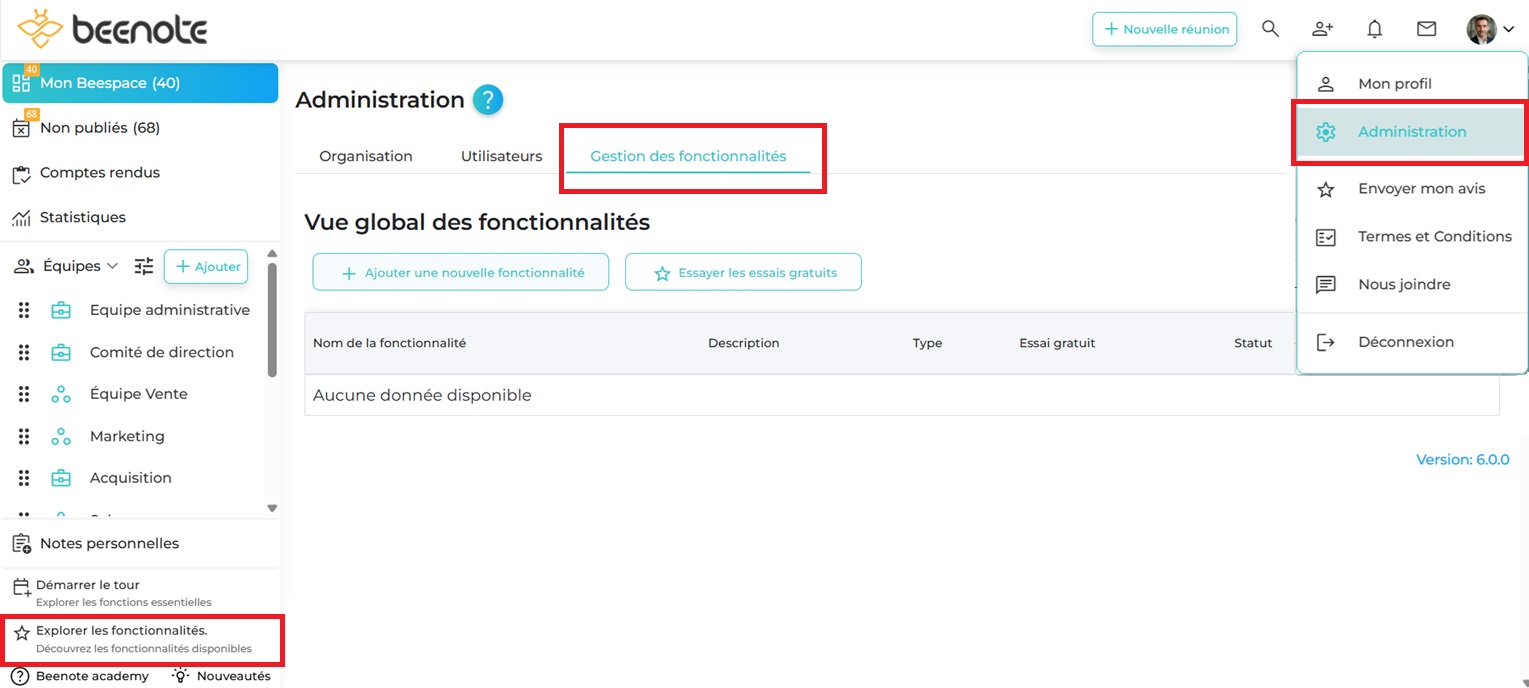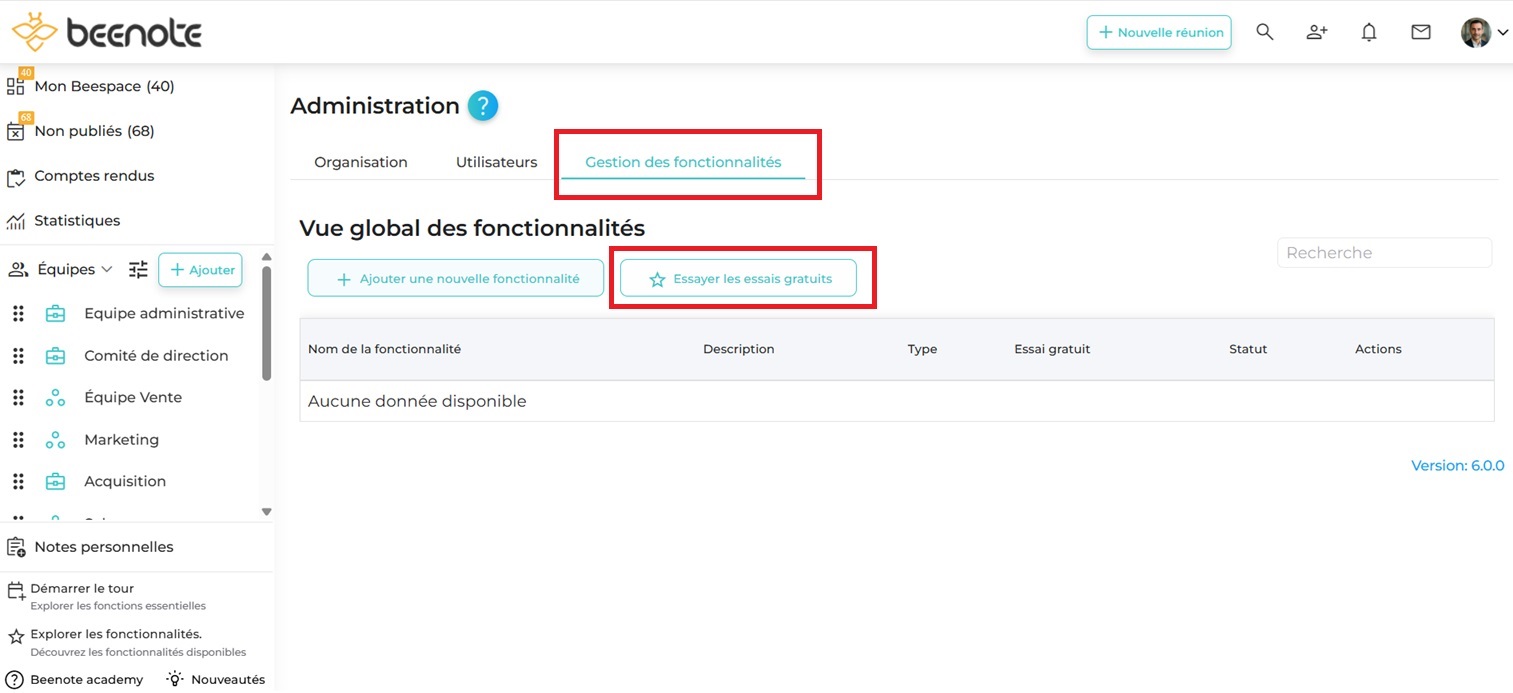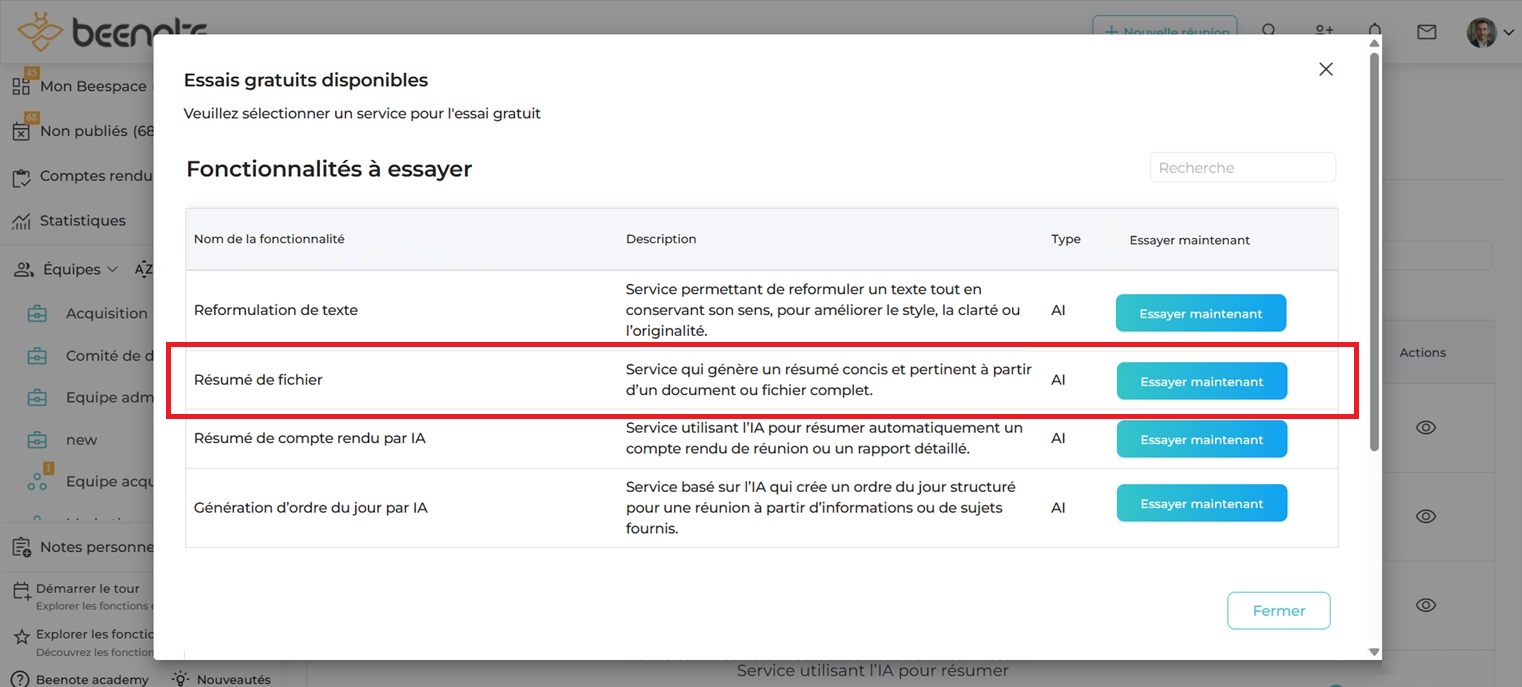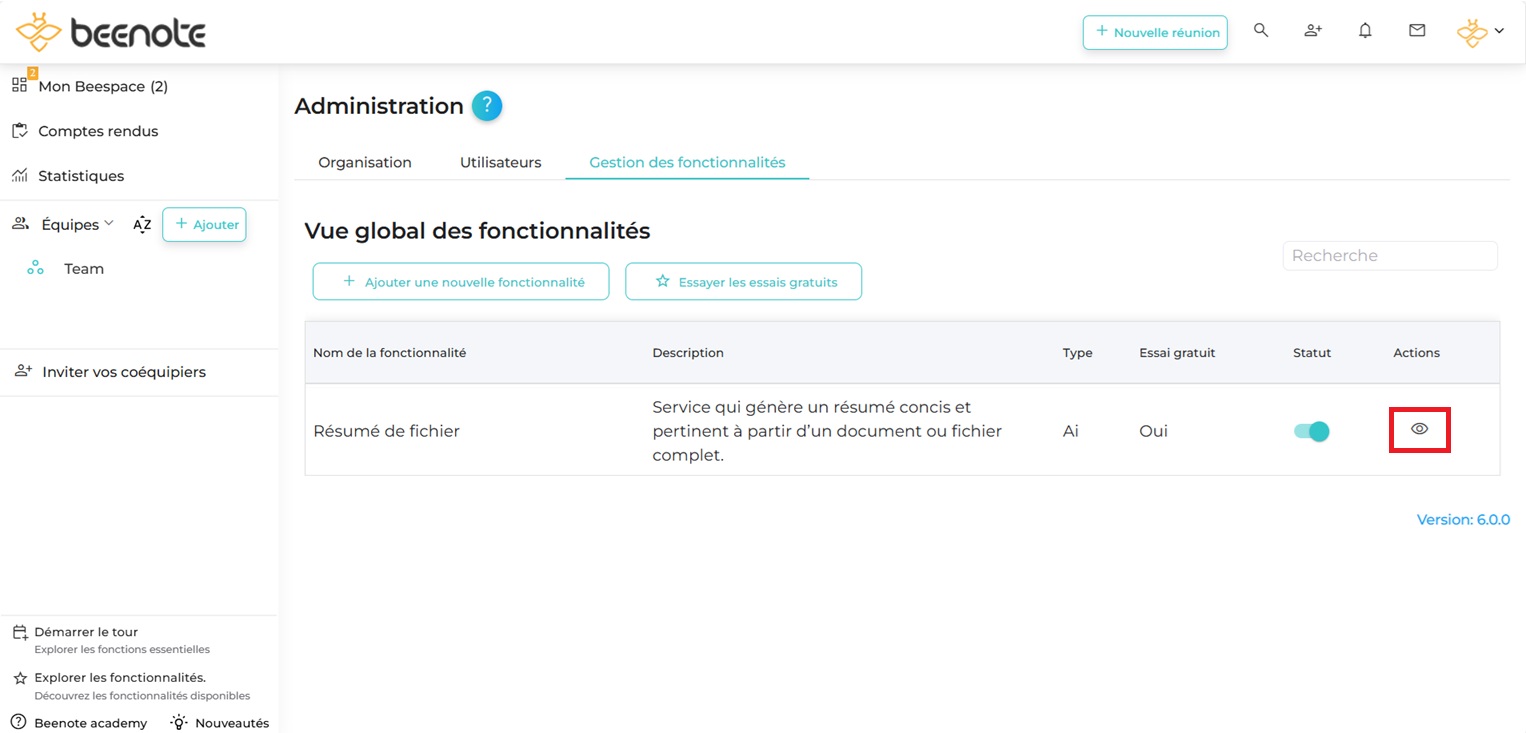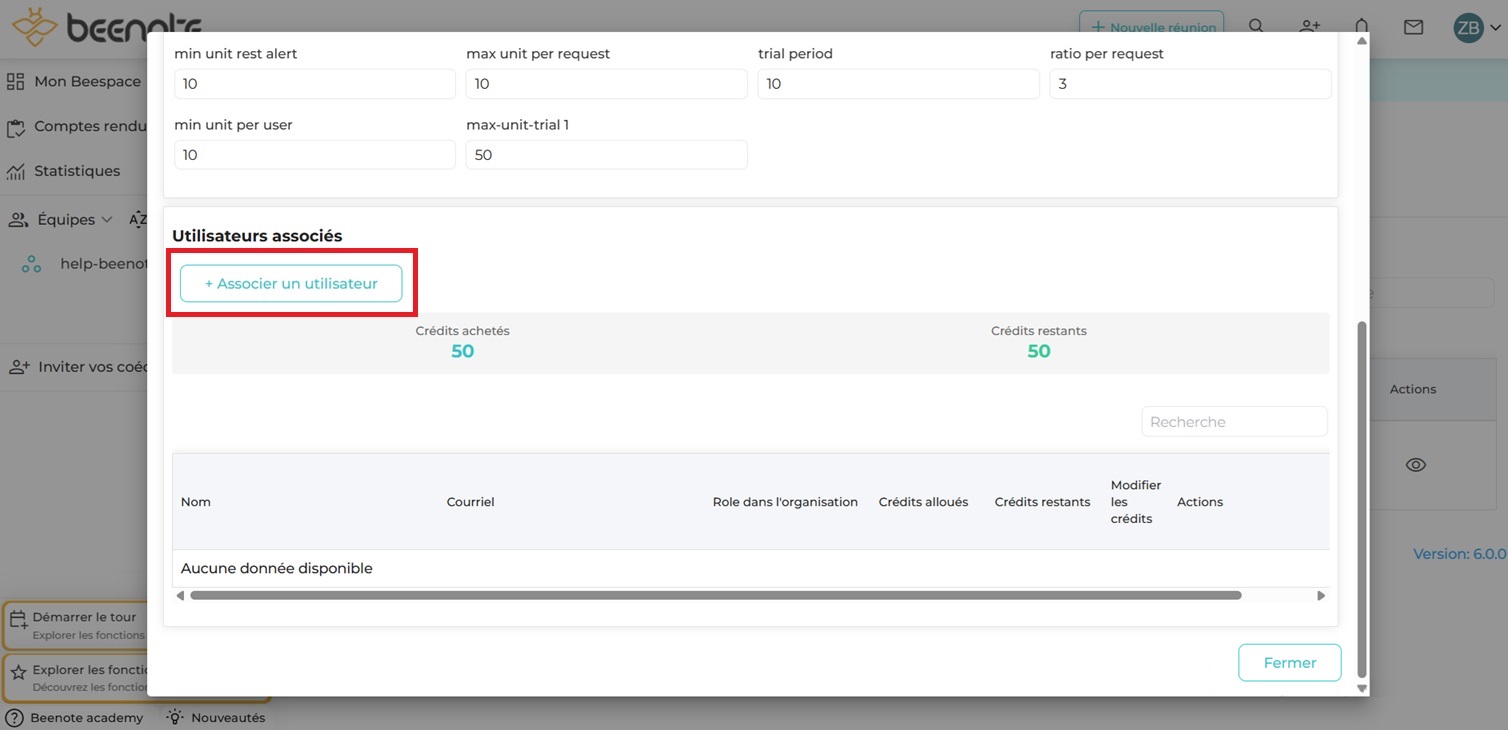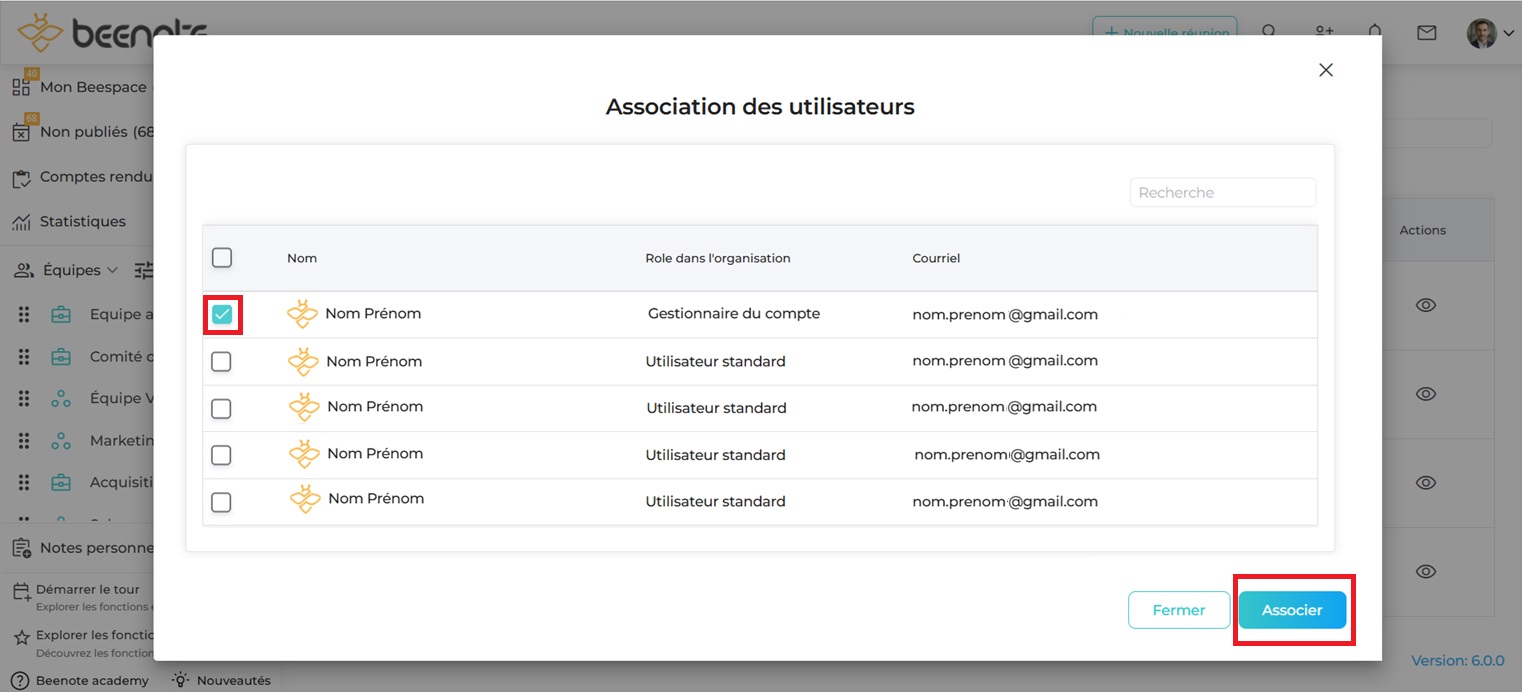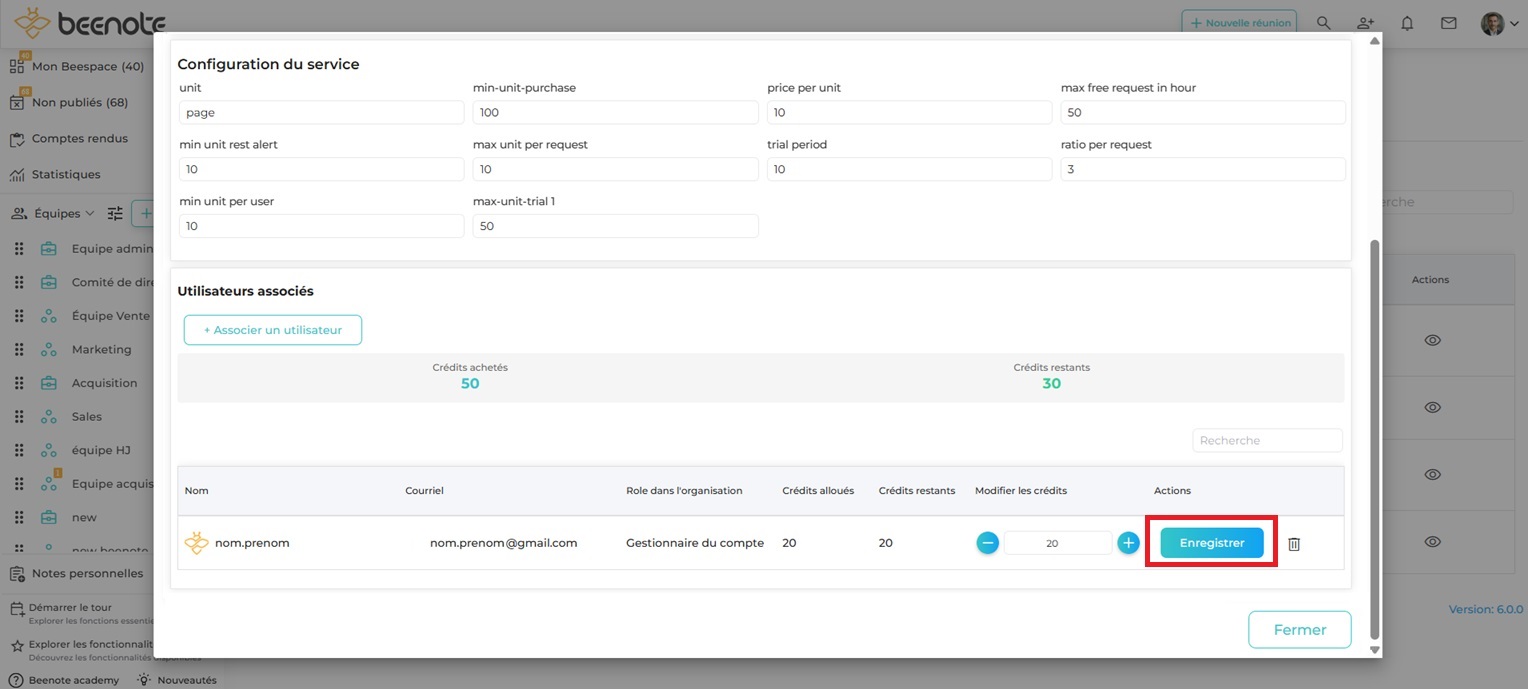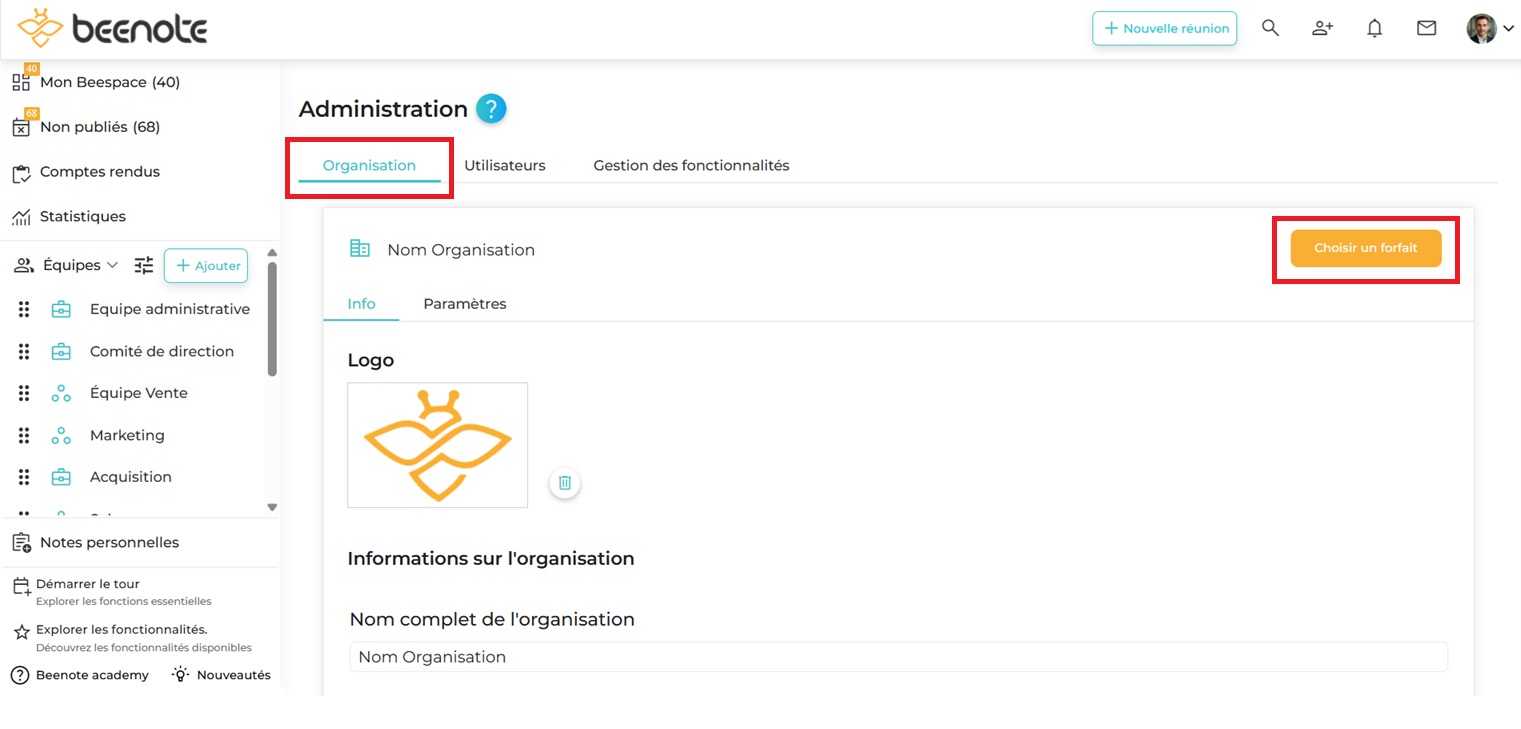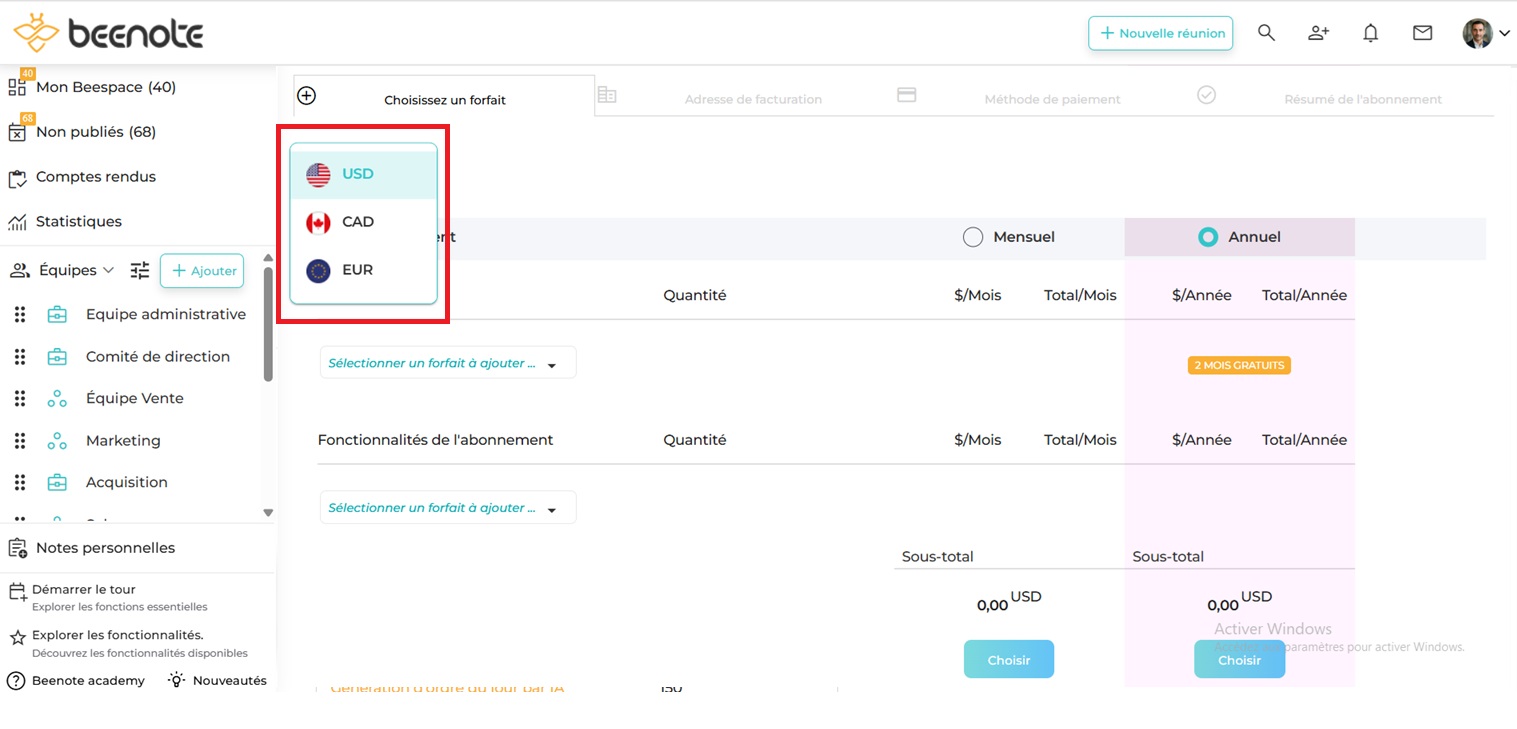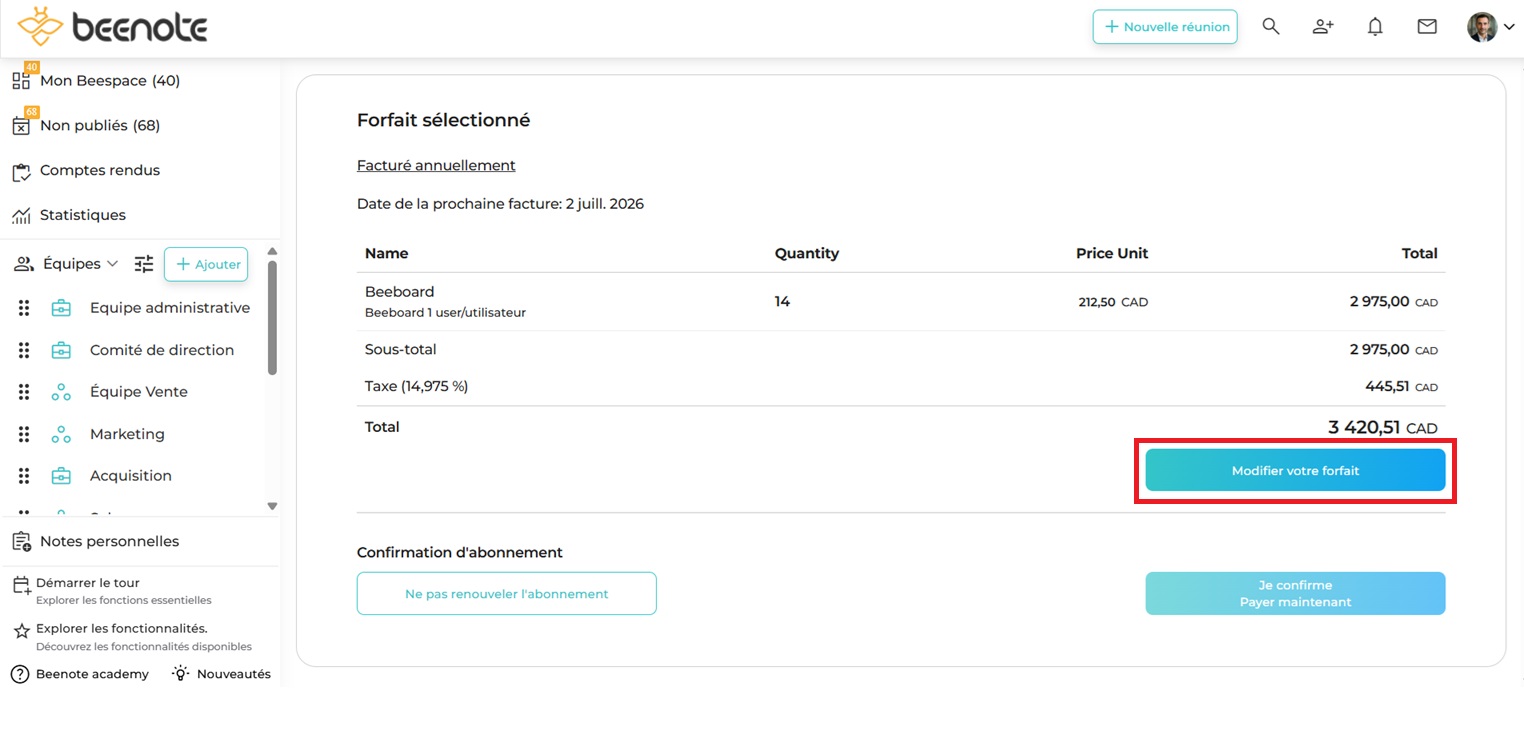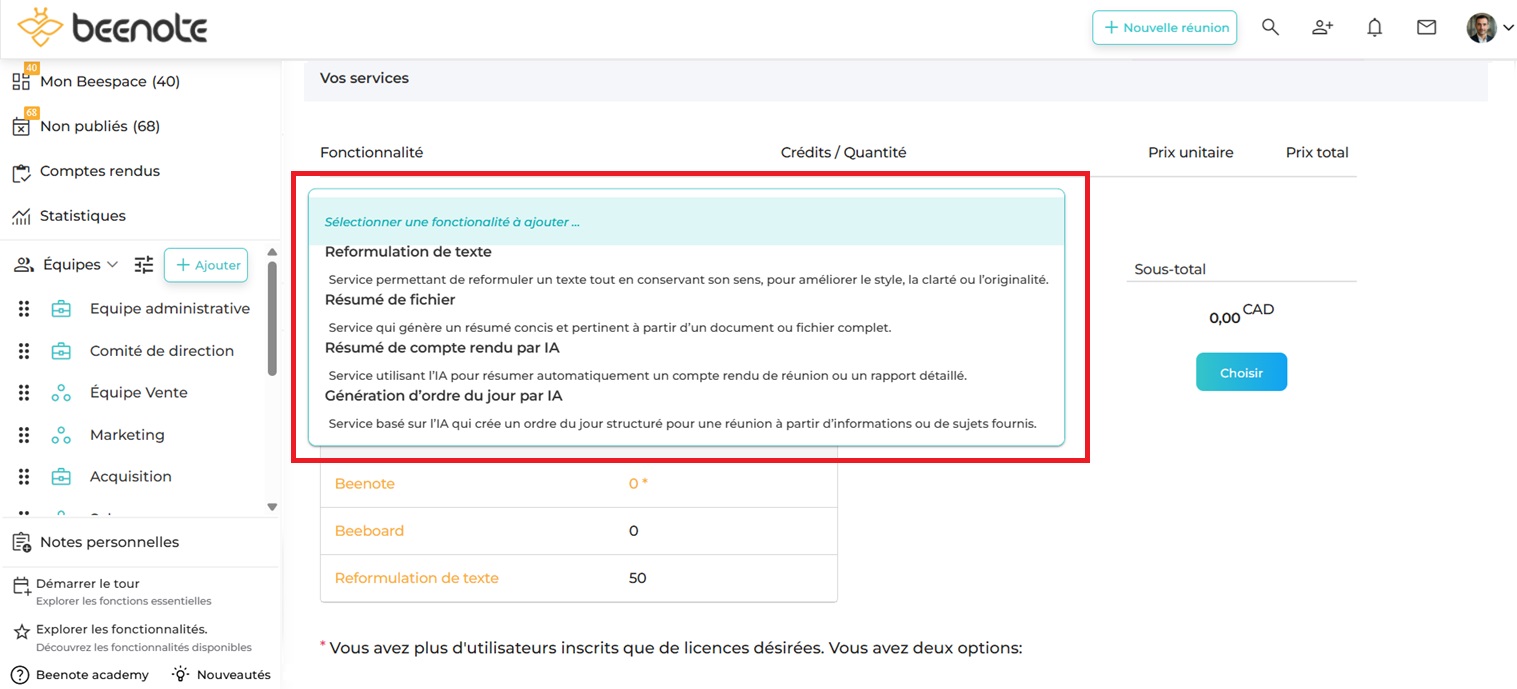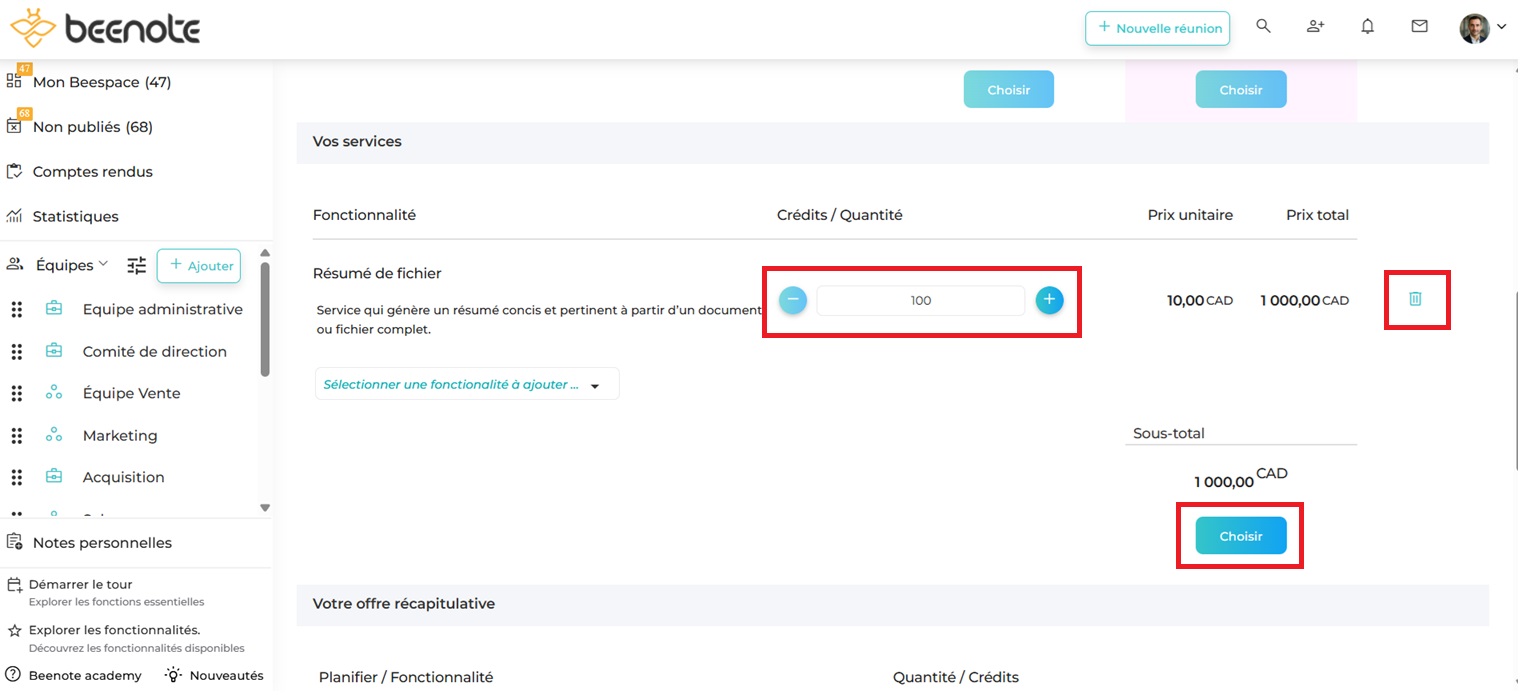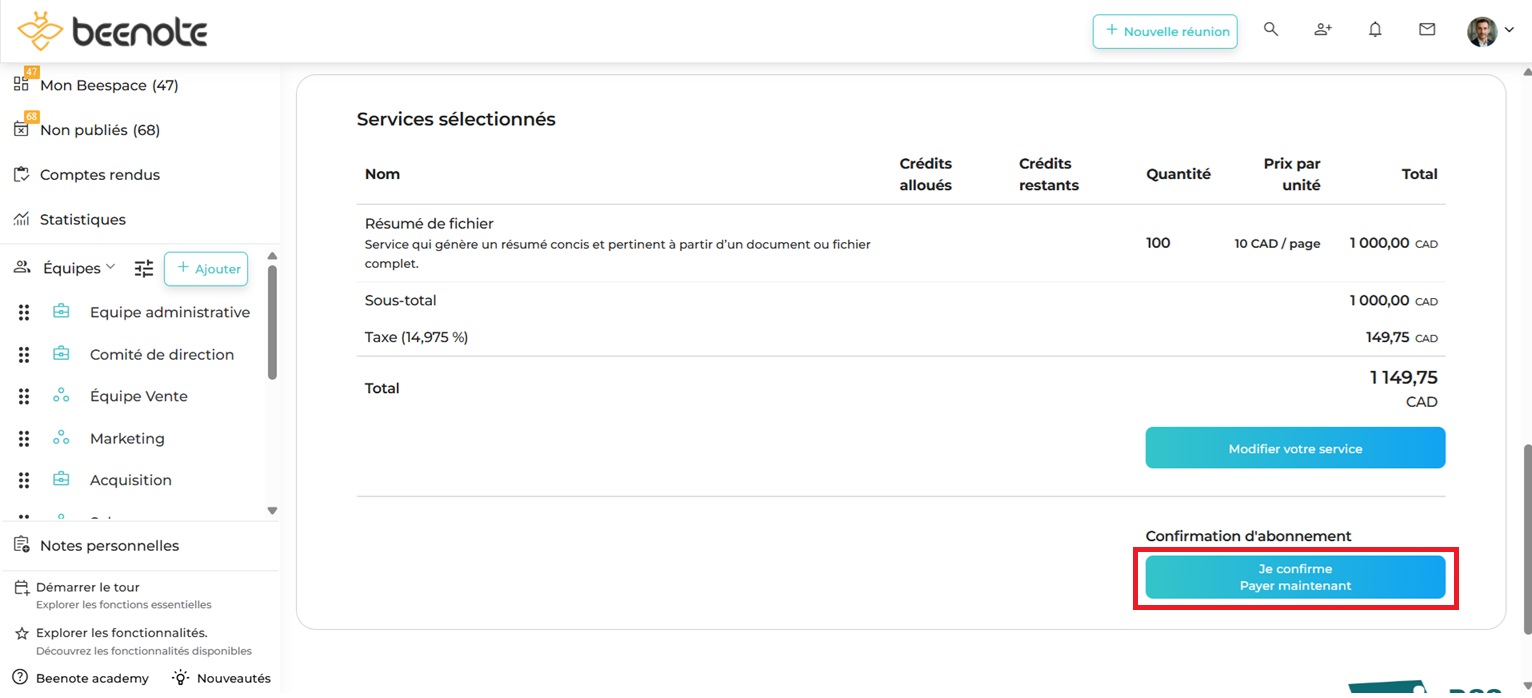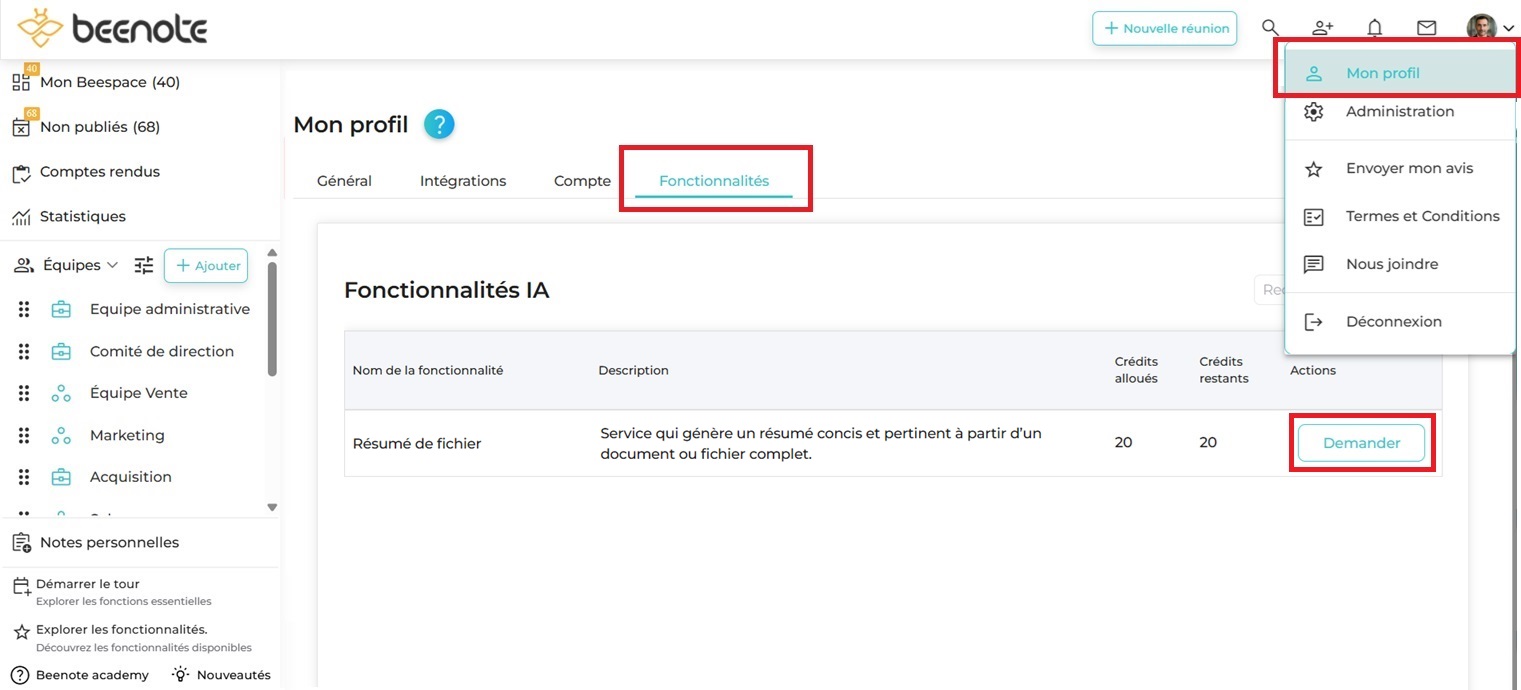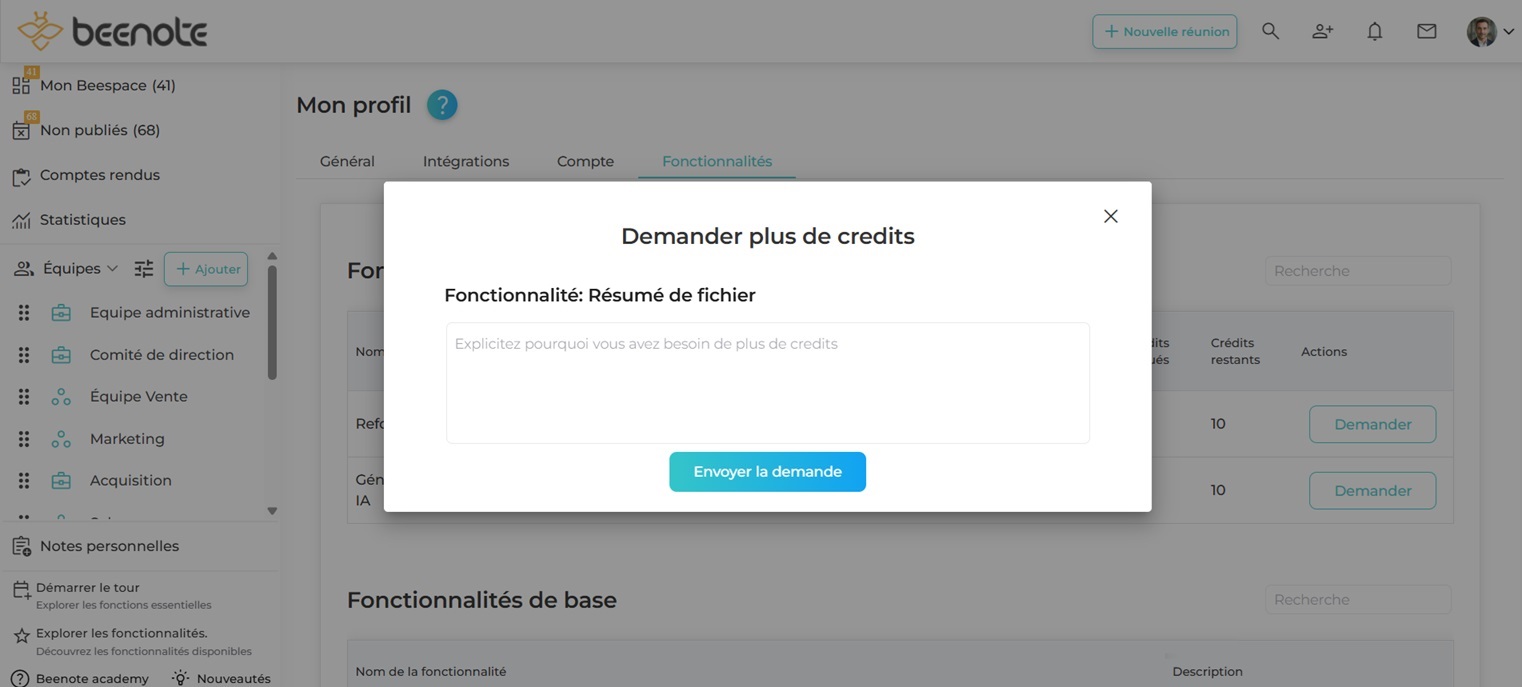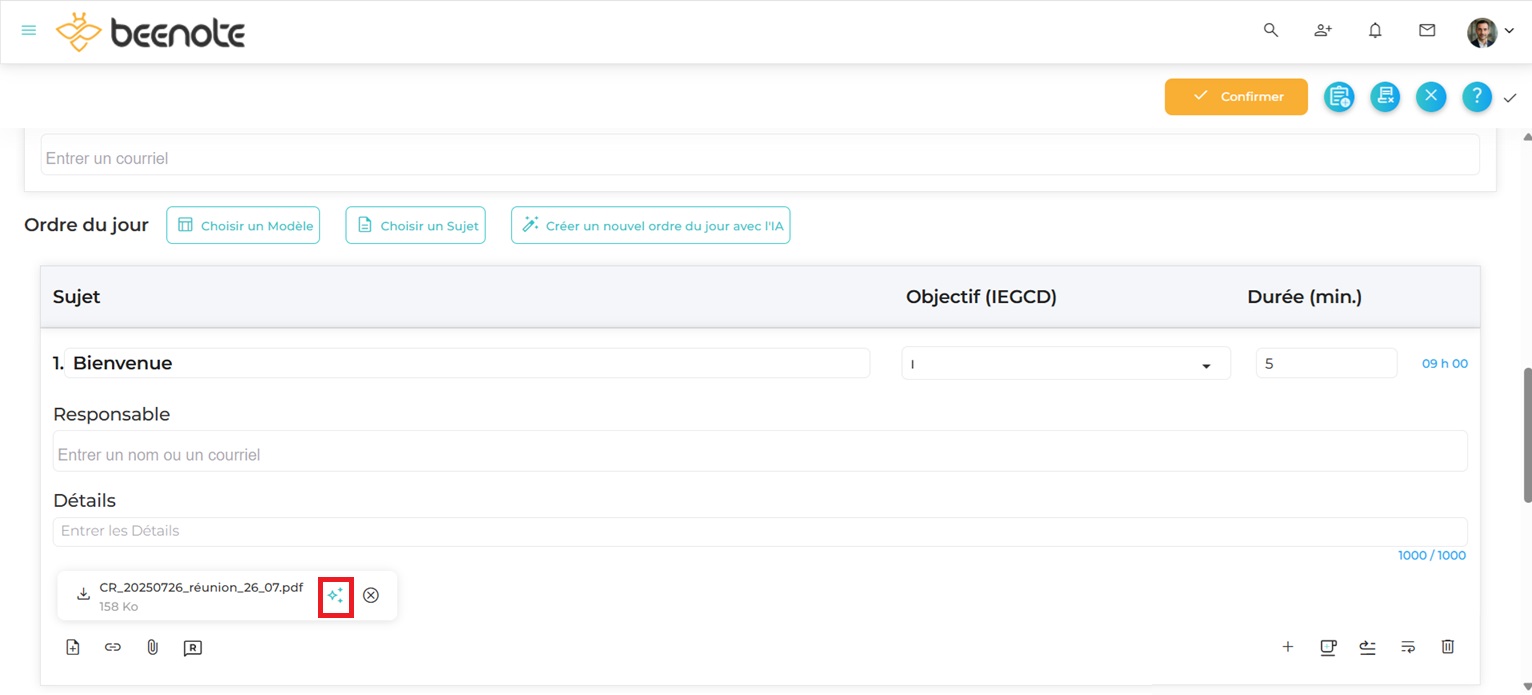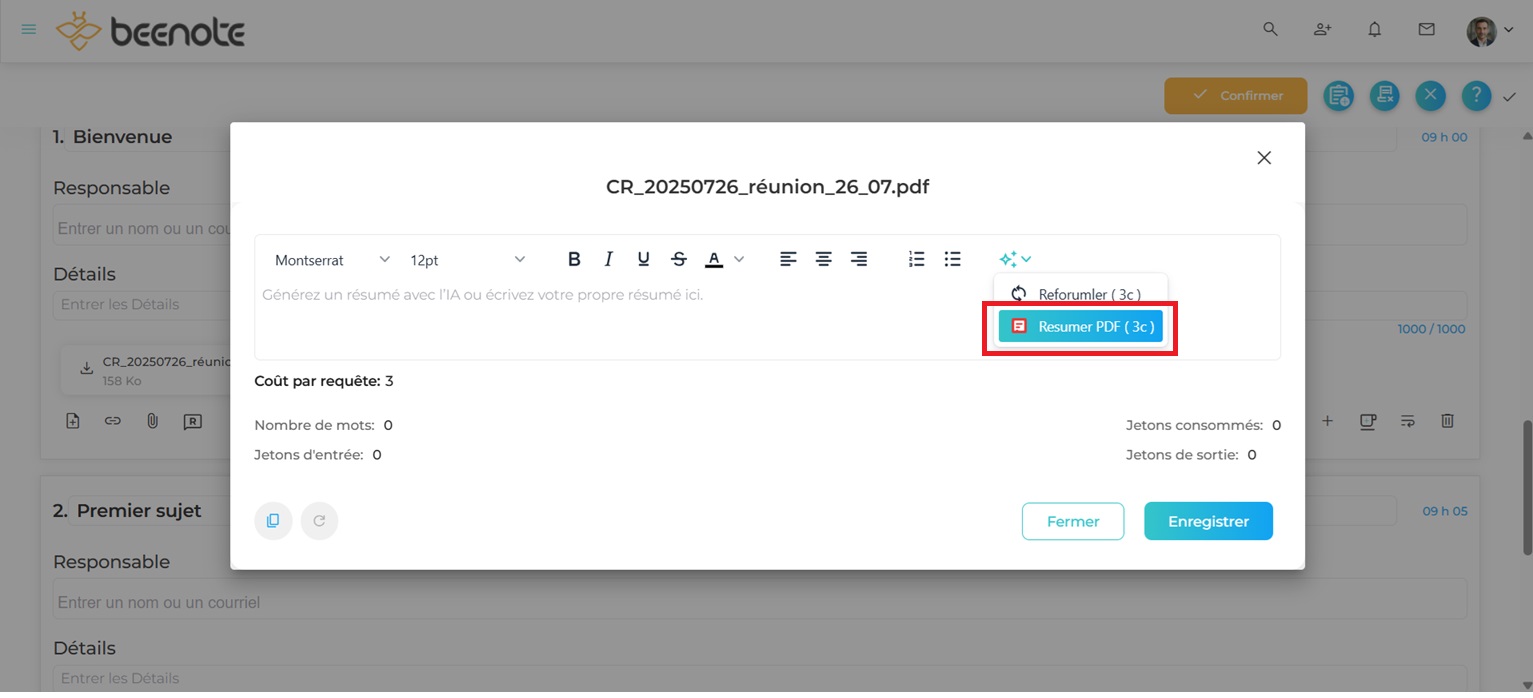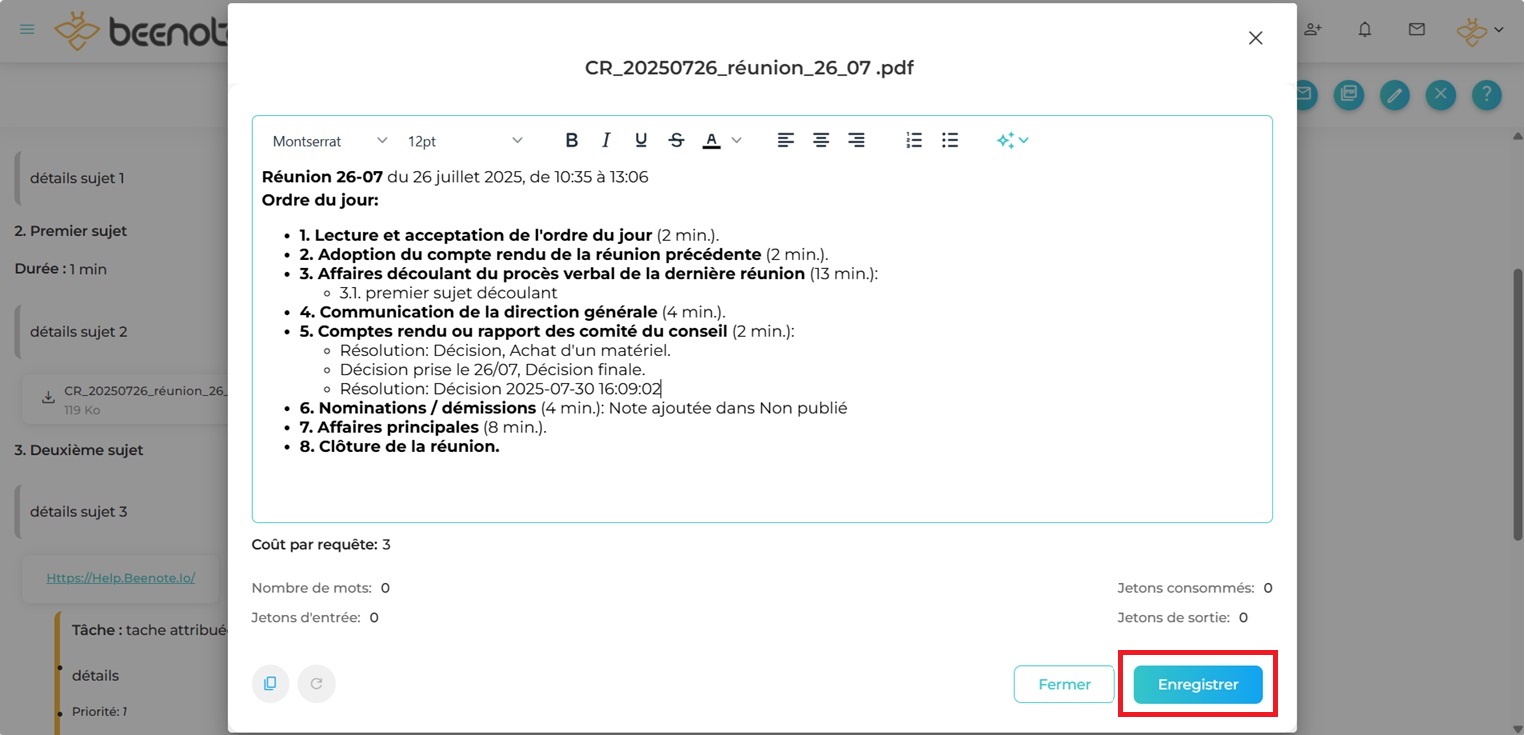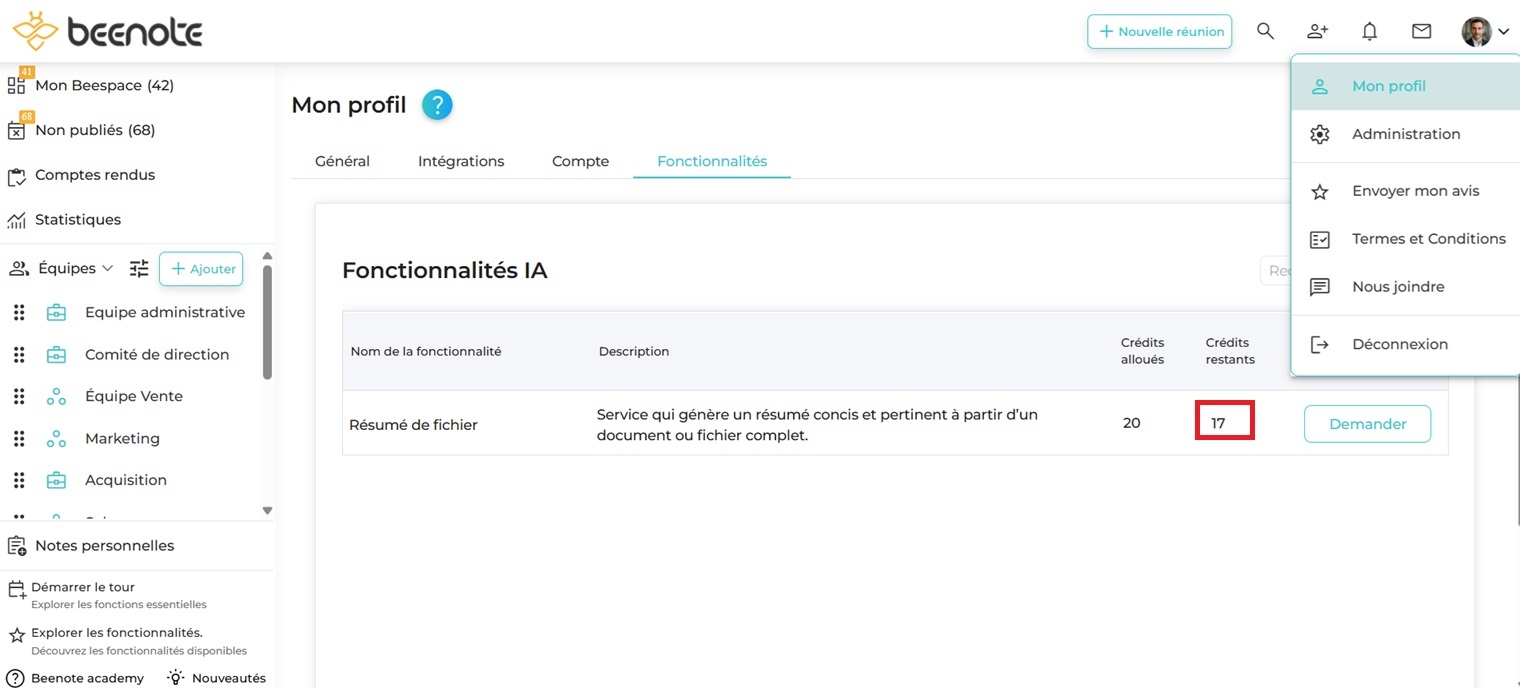Résumé de fichier
C’est une fonctionnalité IA permettant de génèrer un résumé concis et pertinent à partir d’un document ou fichier complet.
Ce que vous retrouvrez dans cet article:
Tester la fonctionnalité
1. Cliquez sur la petite flèche à droite de votre bulle (votre avatar ou votre photo personnalisée) puis cliquez sur Administration ou Cliquez directement sur le menu Explorer les fonctionnalités
2. Ensuite, cliquez sur l’onglet Gestion des fonctionnalités.
Il est important de noter que seuls les gestionnaires de compte et administrateurs auront accès à cette onglet.
Si vous n’y avez pas accès, vous n’avez qu’à demander à votre gestionnaire de changer votre statut pour y avoir accès.
3. Dans cette section, cliquez sur le bouton Essayer les essais gratuits
4. Cliquez sur le bouton Essayer Maintenant pour activer le test de cette fonctionnalité IA.
5. Par la suite, cliquez sur l’icône sous la colonne Actions.
6. En bas de la fenêtre ouverte, cliquez sur Associer un utilisateur afin de sélectionner les utilisateurs qui pourront tester cette fonctionnalité IA.
7. Cochez les utilisateurs souhaités, puis cliquez sur le bouton Associer.
8. Attribuez le crédit souhaité à chaque utilisateur dans le champ Modifier les crédits, puis cliquez sur le bouton Enregistrer.
Acheter la fonctionnalité
Assurez-vous d’être dans la page Administration.
1. Dans l’onglet Organisation, cliquez sur le bouton Choisir un forfait.
N.B: Seuls le gestionnaire de compte et l’administrateur peuvent acheter les fonctionnalités IA.
2. Si vous ne disposez pas encore d’abonnement à Beenote, vous serez redirigé vers l’onglet Choisissez un forfait.
Dans ce cas, Beenote sélectionne une devise par défaut, mais vous pouvez modifier votre choix selon vos besoins : CAD (canadiennes), USD (américaines) ou EUR (européennes)
Dans le cas contraire, si vous possédez déjà un abonnement, vous serez automatiquement redirigé vers l’onglet Résumé de l’abonnement.
Dans ce cas, cliquez sur le bouton Modifier votre forfait pour accéder à l’onglet Choisissez un forfait.
3. Dans l’onglet Choisissez un forfait, cliquez sur Sélectionner une fonctionnalité à ajouter et choisissez la fonctionnalité IA que vous souhaitez acheter.
4. Choisissez le nombre de crédits désiré. Par la suite, cliquez sur le bouton Choisir.
Pour supprimer une fonctionnalité IA ajoutée, utilisez l’icône Corbeille.
5. Pour confirmer l’achat de la fonctionnalité IA, cliquez sur le bouton Je confirme Payer maintenant.
Sinon, cliquez sur Modifier votre service.
Configurer la fonctionnalité
Assurez-vous d’être dans la page Administration et l’onglet Gestion des fonctionnalités de Beenote.
N.B: Seulement le gestionnaire de compte et l’administrateur ont accès à la configuration des fonctionnalités IA.
1. Cliquez sur l’icône sous la colone Actions.
2. En bas de la fenêtre ouverte, cliquez sur Associer un utilisateur afin de sélectionner les utilisateurs qui pourront utiliser cette fonctionnalité IA.
3. Cochez les utilisateurs souhaités, puis cliquez sur le bouton Associer.
4. Attribuez le crédit souhaité à chaque utilisateur dans le champ Modifier le crédit, puis cliquez sur le bouton Enregistrer.
Les utilisateurs associés peuvent désormais utiliser la fonctionnalité IA .
Utiliser la fonctionnalité
1. Cliquez sur la petite flèche à droite de votre bulle (votre avatar ou votre photo personnalisée) puis cliquez sur Mon profil.
Ensuite, cliquez sur l’onglet Fonctionnalités.
Il est important de noter que chaque utilisateur peut consulter les crédits des fonctionnalités IA qui lui sont attribués par le gestionnaire de compte ou l’administrateur.
2. Cliquez sur le bouton Demander pour obtenir plus de crédits.
Dans la fenêtre Demander plus de crédits, indiquez la raison pour laquelle vous avez besoin de crédits supplémentaires, puis cliquez sur le bouton Envoyer la demande. Un courriel sera alors envoyé au gestionnaire de compte contenant votre demande.
3. La fonctionnalité IA Résumé de fichier peut être utilisée dans n’importe quel fichier ou document de l’application Beenote.
Il vous suffit de cliquer sur l’icône Outils IA d’un fichier ou document.
Puis, cliquez sur le bouton Resumer PDF dans la fenêtre qui s’ouvre afin de générer automatiquement le résumé par IA.
4. Ensuite, cliquez sur le bouton Enregistrer pour enregister le résumé généré.
5. Enfin, revenez sur Mon profil et cliquez sur l’onglet Fonctionnalités pour contrôler les crédits restants de la fonctionnalité IA après chaque utilisation.
![]() Prochaines étapes
Prochaines étapes
Résumé de compte rendu : Résumer automatiquement un compte rendu.
Génération d’ordre du jour: Créer automatiquement un ordre du jour structuré.